Quels avantages de jouer sur ses backups en réseaux ?
- Stockage de plusieurs jeux (comparé à une clé usb)
- Protéger vos disques des griffures (et protéger votre lentille ps2)
- Vitesse des jeux plus rapide que l'USB (car la ps2 a que des ports USB 1.0 )
http://tutorielsps2.blogspot.be/2010/08/ps2-tuto-n2-open-ps2-loader.html
Tout d'abord , le prérequis :
- Un cable ethernet suffisamment long (lien pour un cable de 20 m: http://www.yooclick.com/l/evlm79 )
- Si vous avez un ps2 fat , il vous faut un adapteur ethernet (rechercher "Network adapter ps2" sur ebay)
- Une carte mémoire avec le Freemcboot et OPL 0.9.2 installé (voir le tuto n°1 et n°2)
- Un pc (le transfert de fichier est plus facile à faire sur XP , raison pour laquelle j'expliquerais la méthode pour XP (sinon à la fin du tuto , il y a une vidéo-tuto pour Vista )
- Un jeu permettant de configurer le réseau (par exemple Ratchet et Clank 3)
- De la patience :)
Etape n°1 :
Tout d'abord , cela dépend de votre ps2.
a) Si ps2 fat
Utiliser l'adapteur ethernet , fixer-le près de l'emplacement du HDD (comme montré sur l'image)
b) Si ps2 slim
Branchez votre cable ethernet dans le port NETWORK de votre ps2.

Etape n°2 :
Branchez l'autre partie du cable ethernet dans votre modem ADSL.
2. Installation software PS2
Après avoir checker que votre cable est bien rentré dans la port Ethernet de la PS2 et de votre modem, Il faut configuer la PS2 pour qu'elle puisse détecter les ISOS sur votre pc.
C'est là que votre jeu multijoueur entre en scène.
Etape n°1 : Fichier configuration
Dans le jeu que vous avez choisi , sélectionner le mode multijoueur. Là , on vous indique que vous n'avez pas de configuration internet. Appuyer sur le bouton indiqué pour en créer une.
Voilà , vous vous retrouvez dans un nouveau menu. Sélectionnez créer une nouvelle configuration , sélectionnez sur quelle carte mémoire sauvergarder votre configuration .
Ensuite , sélectionnez définir une IP automatiquement , acceptez le reste et finalement testez votre connection. Si ca marche , tout est ok.
Voici une vidéo-tuto de cette étape
Etape n°2 : Sur OPL
Lancer le OPL (open ps2 loader) . Vous pouvez aller dans les paramètres réseau (ou en anglais network settings). Vous aurez un écran du type
Vous aurez à modifier ces paramètres:
- PS2 –
IP: 192.168.1.XX (mettez ce que vous voulez mais faites en sorte que l'IP soit libre (pas utilisé )
MASK: 255.255.255.0 (laissez ce paramètres tel qu'il est)
- PC -
IP: 192.168.1.XX (vous devez mettre l'IP de votre pc utilisé pour le stockage des ISOS)
PORT: 445 (ne changer pas ce port mais si vous avez un pare-feu , autorisez l'accès de ce port)
SHARE NAME: PS2SMB (c'est le nom du dossier du dossier partagé , vous pouvez le changer MAIS le nom de celui-ci doit correspondre avec le dossier partagé)
Trouver son IP
Pour trouver votre IP locale , vous pouvez le voir sur l'adresse de gestion de votre modem internet (généralement quelque chose du genre de 192.168.1.1 )
Si vous utilisez windows xp , cliquez sur démarrer puis "exécuter"
Dans la fenêtre "Exécuter", saisissez "cmd", puis cliquez sur "ok"
La fenêtre de commande apparaît. Saisissez la commande "ipconfig /all"
Vous aurez une fenêtre du type
IMPORTANT quand vous sortez du menu , SAUVERGARDEZ vos changements (sinon ca ne marchera pas)
3. Au niveau PC:
3.1 Pour windows XP
1) Activez le partage de fichier (activé de base). Pour vérifier si cela est le cas , allez dans "ordinateur" , "outils" , puis "options des dossiers". Une fenêtre s'ouvre dans laquelle cliquer sur "affichage".
La case du "utiliser le partage de fichier simple (recommandé)" doit être coché. Si ce n'est pas le cas, cliquez sur la case , appuyez sur "appliquer" puis "OK"
2) Maintenant que tout est préparé , sélectionnez un dossier. Ce dossier doit avoir cette architecture au minimun:
--- Dossier partagé--
-DVD- (là ou vous mettez vos isos de grande taille comme expliqué dans le tuto n°2)
-CD- (là ou vous mettez vos isos de petite taille comme expliqué dans le tuto n°2)
-art- (là ou vous mettez vos icones et couvertures de jeu comme prochainement expliqué dans le tuto n°2)
3) faites un clic droit puis cliquez sur "Propriétés". Après , allez sur l'onglet partage. Cochez la case "partager ce dossier sur le réseau" puis donner un nom au dossier partagé ( "PS2SMB" par exemple (ca doit être le même nom que celui dit dans OPL). Enfin , cliquez sur "Appliquer" puis "OK"
Voilà , c'est terminé. Laissez votre pc allumé . Lancer OPl , utilisez les flèches directionnelles (droite , gauche" pour sélectionner jeux par réseau et appuyer sur X. Si tout va bien , vous devriez voir un écran du type.
3.2 Pour windows Vista
En cours de développement
Sinon , pour ceux qui détestent lire , voici une vidéo
Enjoy





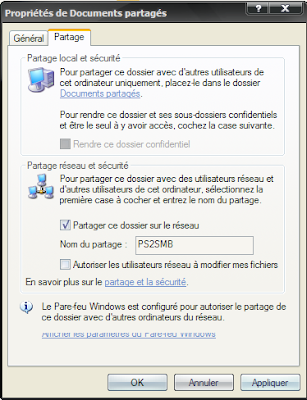

Aucun commentaire:
Enregistrer un commentaire